
אובדן תמונות וסרטונים באיכות גבוהה עקב מחיקה בשוגג או נזק לקובץ יכול להיות חוויה טראומתית, במיוחד אם זה משהו שאתה עושה באופן מקצועי. אחרי הכל, מעט דברים גורמים לפאניקה כמו לגלות שזיכרונות משפחתיים חשובים נעלמו או שתמונות חתונה בלתי ניתנות להחלפה של לקוח התפוגגו.
למרבה המזל, יש תוכנות מעולות שיכולות לעזור לך בשחזור כרטיס SD של PNY, המאפשרות לך לשחזר קבצי תמונות ווידאו חשובים. במאמר זה, נלמד אותך כיצד לעשות זאת.
למה כרטיסי הזיכרון של PNY מפורסמים?
PNY היא חברת טכנולוגיה מצליחה שקיימת כבר למעלה משלושה עשורים. אחד הדברים שהם הכי מפורסמים בהם הוא קו הכרטיסי זיכרון בעלי ביצועים גבוהים שלהם, שמשמשים בעיקר למצלמות מקצועיות וחצי מקצועיות, כולל DSLR.
בשל התמונות והסרטונים ברזולוציה גבוהה שהמכשירים מהסוג הזה מצלמים, הם יצטרכו כרטיס זיכרון עם מחלקת מהירות גבוהה מהרגיל. זה אומר שהם יצטרכו להיות מסוגלים לכתוב נתונים מהר יותר מקלף ממוצע על מנת לעמוד בקצב של המכשיר.
כרטיסי SD של PNY מציעים בדיוק את זה, כאשר חלק מהדגמים שלהם מתהדרים במהירויות כתיבה של עד 280 מגה-בייט לשנייה. לשם השוואה, של סמסונג קו הכרטיסים ברמת מקצוענים מגיע למהירות מרבית של 160 מגה-בייט לשנייה.
תגלו גם שהן זולות יותר מרוב המתחרים, מה שהופך אותן לפופולריות בקרב חובבי צילום ואנשי מקצוע שמנסים לחסוך בכסף. המותג מציע גם מקלות זיכרון PNY וקוראי כרטיסים PNY.
מהו תוכנת Photorecovery PNY Edition?
למותג יש תוכנה לשחזור כרטיס SD של PNY משלו – ששמו הולם, “Photorecovery” – שיכול לנסות לשחזר סוגים שונים של קבצי מדיה ומסמכים ממדיום אחסון, וכן ליצור תמונות גיבוי של כרטיסי הזיכרון שלך.
למרבה הצער, כלי השחזור של PNY הוא פיסת תוכנה מיושנת מאוד שמאפשרת לך רק לחפש קבצים שאבדו כחלק מגרסת הניסיון שלה מכיוון שאתה נאלץ לקנות את התוכנית אם אתה באמת רוצה לשחזר משהו. זה גם די יקר להפעיל.
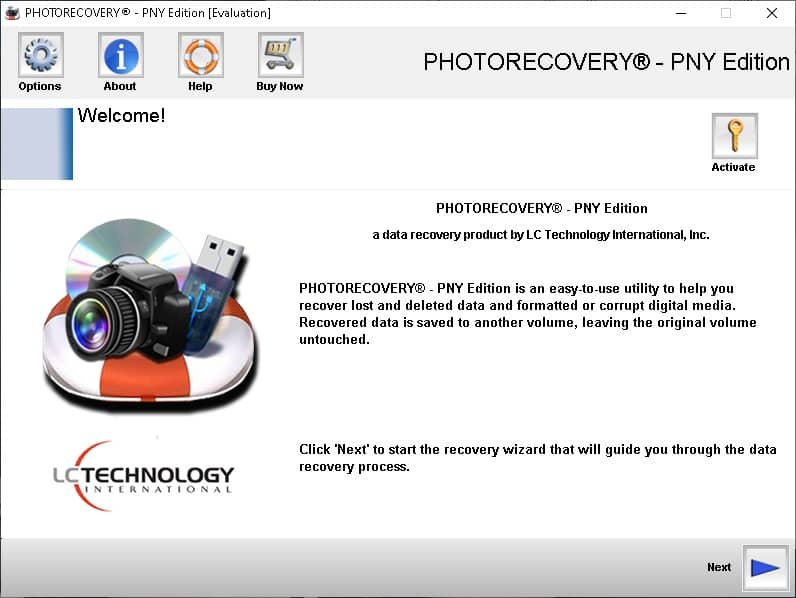
מלבד כלי שחזור הנתונים, קיימת פתרון להגירת נתונים ואבטחה של PNY שהמותג ממליץ עליו שנקרא Acronis, המאפשר לגבות ולשחזר קבצים מארכיון ייעודי.
כיצד לשחזר נתונים מכרטיסי SD של PNY
אם אתה מעוניין בפתרון שחזור נתונים יותר מקיף שכולל ממשק משתמש טוב יותר וגרסה חינמית נדיבה יותר, אנו מציעים שתבדוק את ה-כלי שחזור נתונים Disk Drill.
Disk Drill היא תוכנה לשחזור נתונים קלה לשימוש שמצטיינת בשחזור קבצים אבודים ממדי אכסון שונים, כולל שחזור כרטיס SD פגום. היא מסוגלת לשחזר מגוון רחב של מסמכי קבצים, תמונות, סרטונים ועוד.
כדי להשתמש בו לשחזור נתונים מכרטיס ה-SD שלך של PNY, פשוט עקוב אחרי השלבים הפשוטים שמתוארים למטה.
-
-
- כדי להתחיל, תצטרך להוריד ולהתקין את הגרסה החינמית של Drill Disk מ-כאן. זכור שהגרסה החינמית מאפשרת לך לשחזר חצי ג’יגהבייט של נתונים, לאחר מכן תצטרך לשדרג לגרסת Pro של התוכנית.
- לאחר שהתקנת התוכנית בהצלחה, ודא שאתה מחבר את כרטיס הזיכרון PNY שלך למחשב באמצעות קורא כרטיסים או חריץ לכרטיס זיכרון, ולאחר מכן הפעל את Disk Drill.
- בחר את כרטיס ה-SD של PNY שלך מרשימת אמצעי האחסון הקיימים – במקרה שלנו, זהו כרטיס ה-SDHC של PNY שלנו. לחץ על כפתור חיפוש נתונים שאבדו כדי ש-Disk Drill יתחיל לחפש נתונים אבודים.
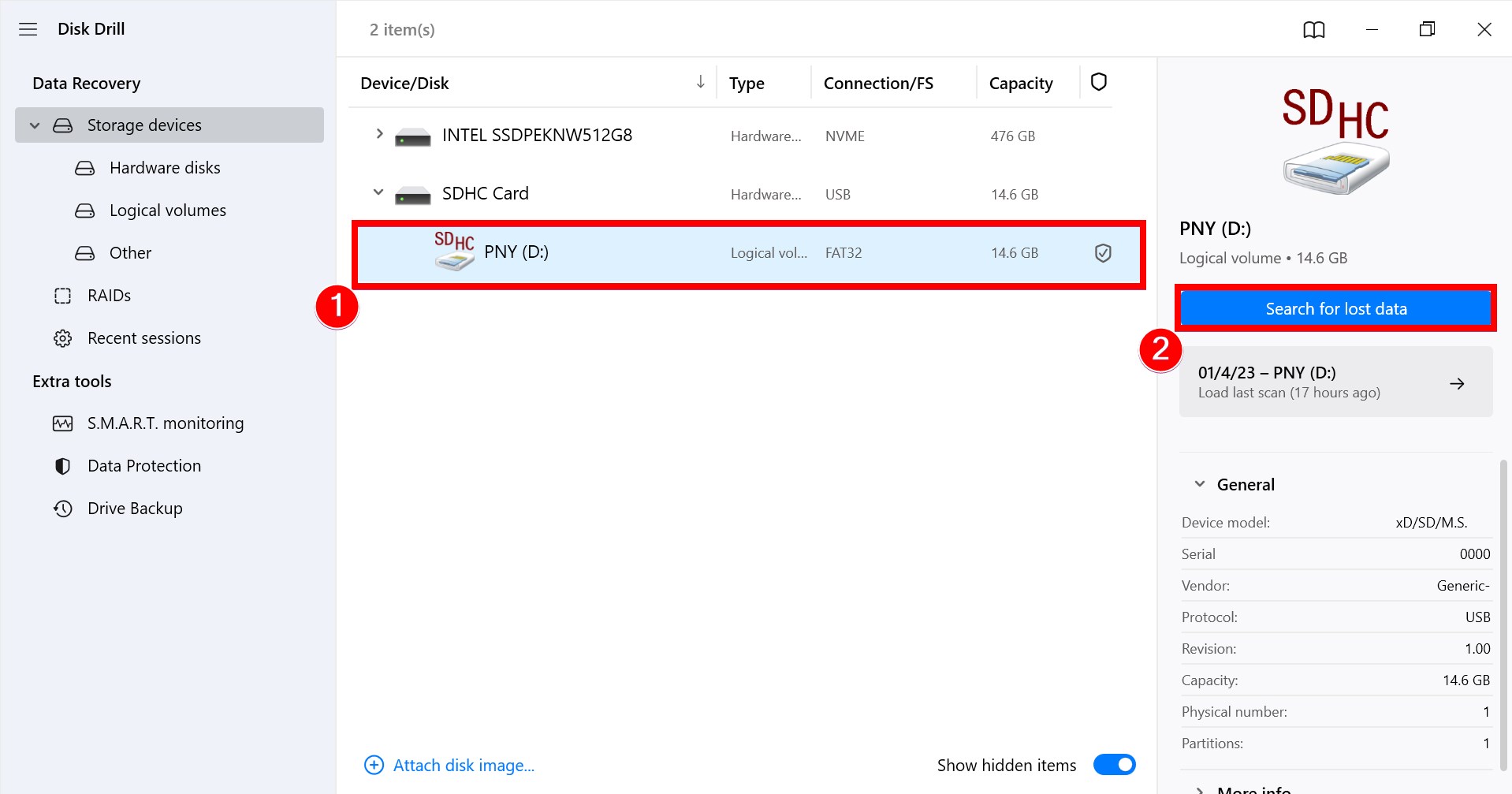
- לאחר שהסריקה הושלמה, לחץ על כפתור סקירת פריטים שנמצאו הממוקם בפינה הימנית העליונה של החלון כדי להציג את הקבצים שאתה יכול לשחזר.
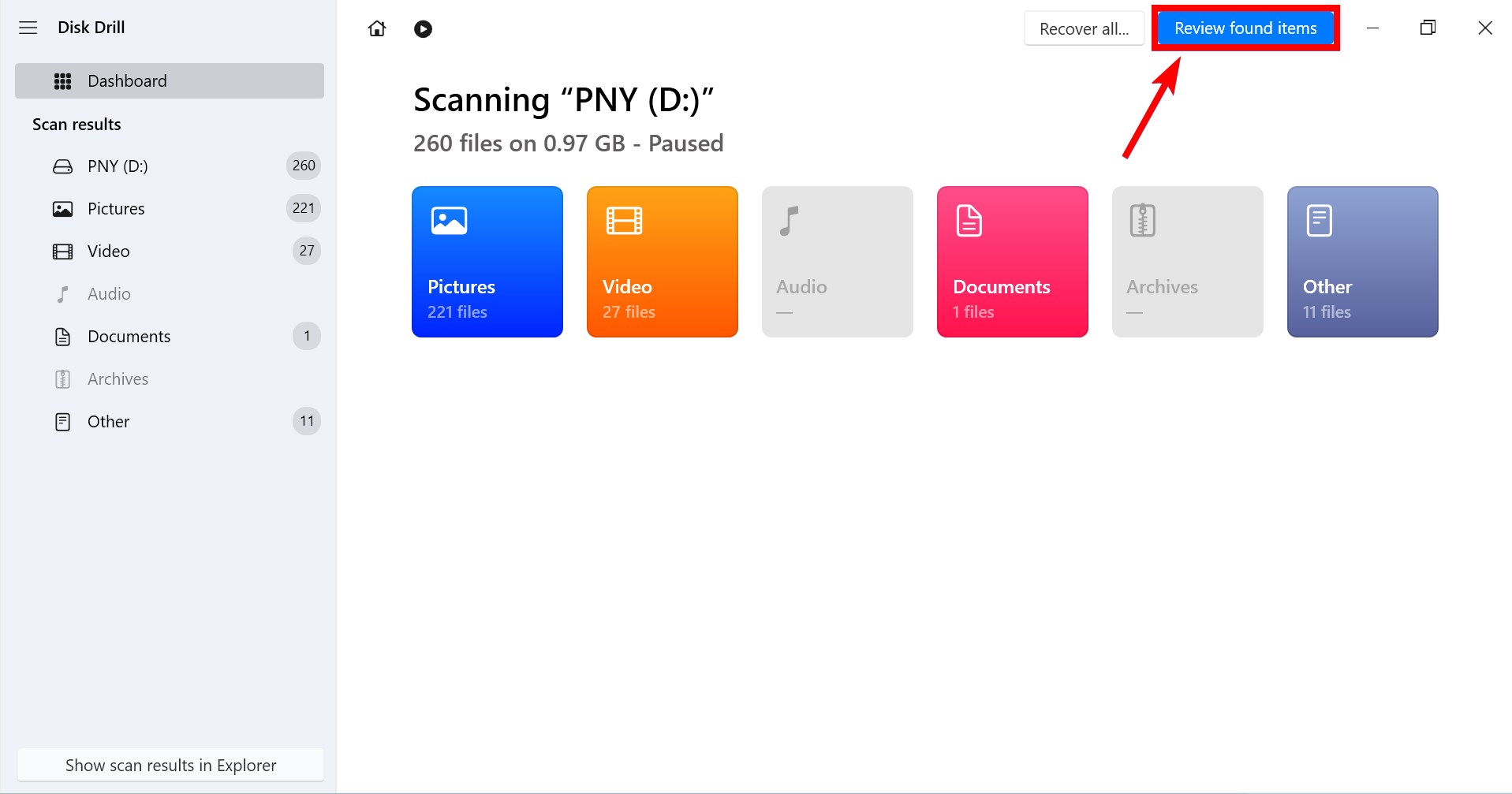
- לאחר שהבנת אילו קבצים אתה רוצה לשחזר, פשוט לחץ על התיבה הקטנה שמשמאל לקבצים כדי לסמן אותם, ולאחר מכן לחץ על כפתור השחזור.
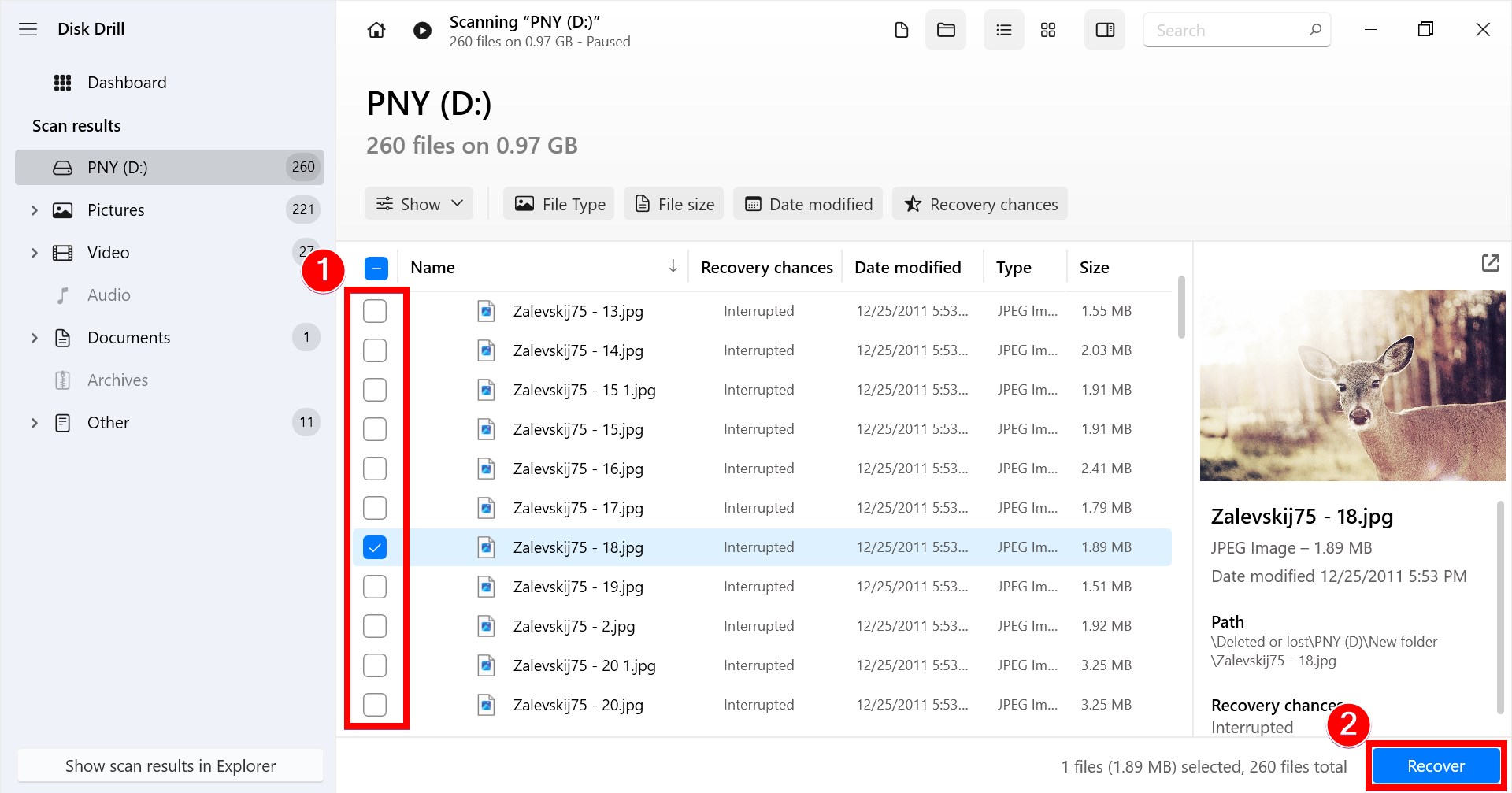
- יופיע חלון קופץ שיבקש ממך לציין היכן לשמור את הקבצים המשוחזרים. זכור שהמיקום שבו אתה שומר את הקבצים האלה חייב להיות שונה מאמצעי האחסון שממנו אתה מנסה לשחזר את הקבצים.
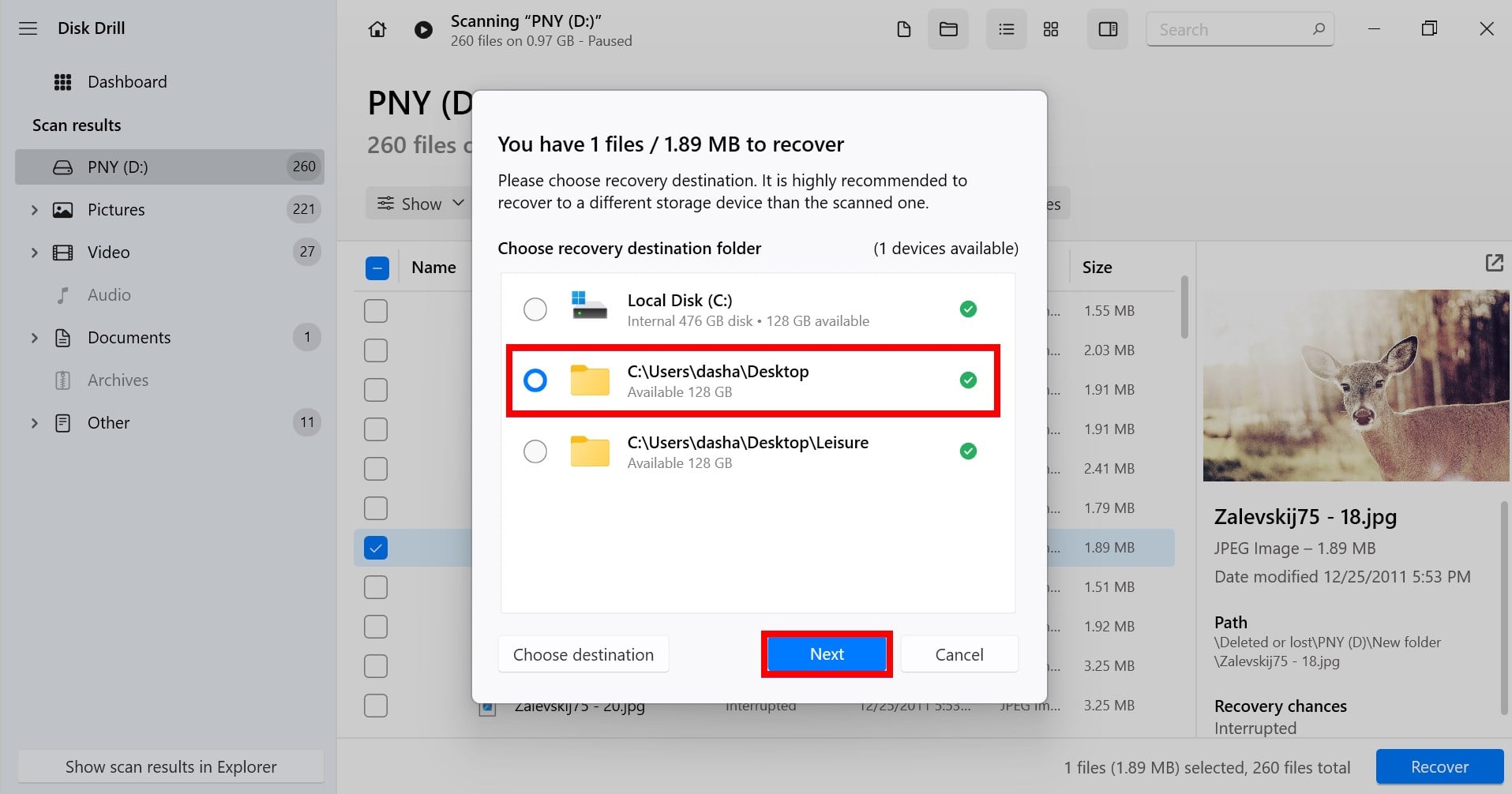
- אם אתה בטוח בכל הבחירות שלך, לחץ על כפתור “Next” ו-Disk Drill יתחיל לשחזר את הקבצים שלך. לאחר שסיים, תראה מסך תוצאות שמראה לך את מספר הקבצים ששוחזרו ואת הגודל הכולל של הקבצים.
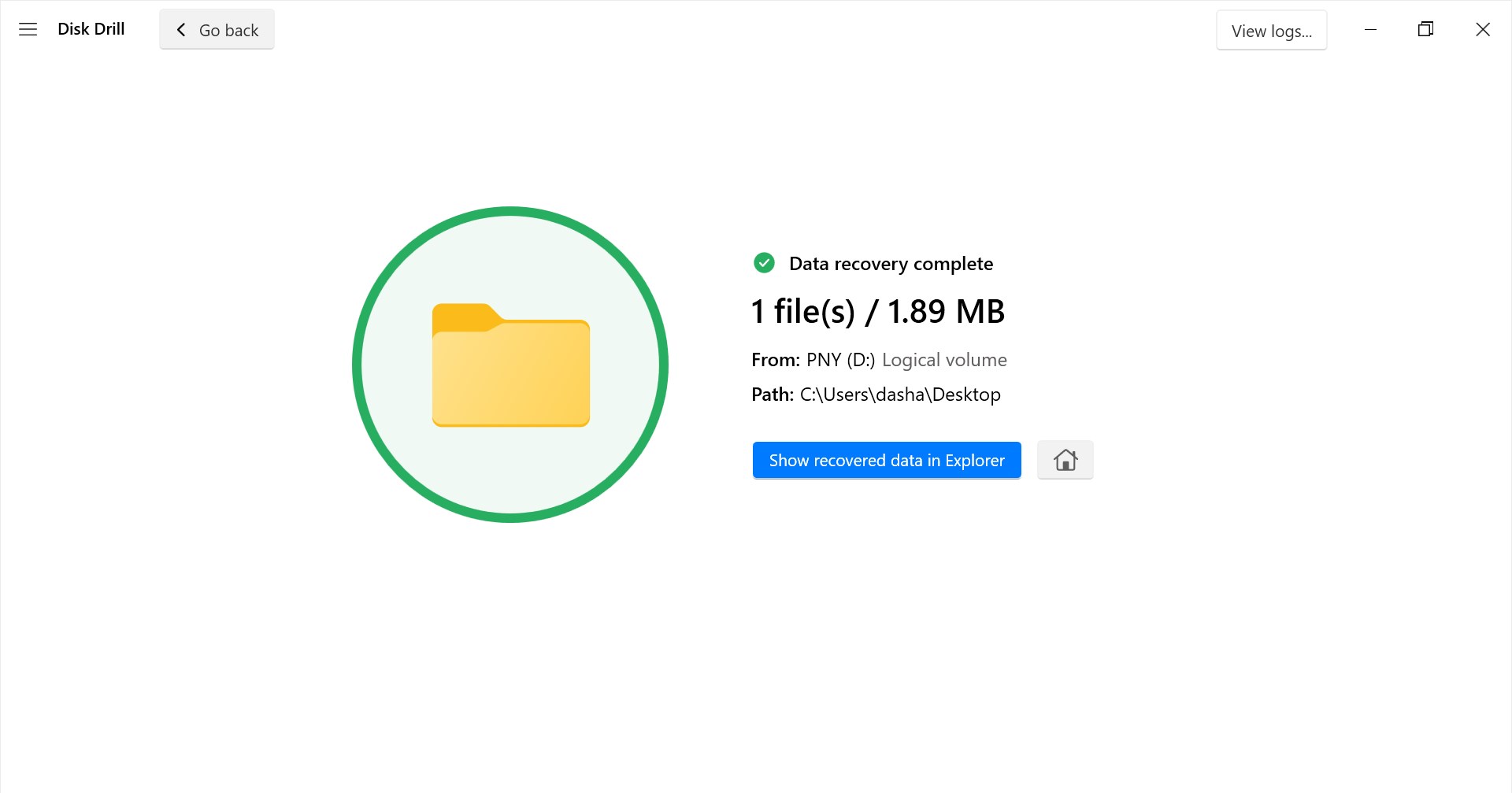
כל עוד תעקוב אחר הצעדים המוזכרים לעיל ותמונותיך וסרטוניך אינם ישנים מדי או פגומים, אתה אמור להיות מסוגל לשחזר אותם ללא בעיות. תמיד זכור, רק בגלל שהקבצים שלך נמחקו או שאמצעי האחסון שלך נפגם, לא אומר בהכרח שהנתונים שלך נעלמו לנצח. כל מה שאתה צריך הוא ה-הכלי הנכון לשחזור נתונים כדי להחזיר אותם.
-




